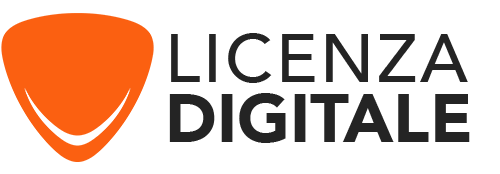Come Scaricare, Installare E Attivare Office 2019 Iso
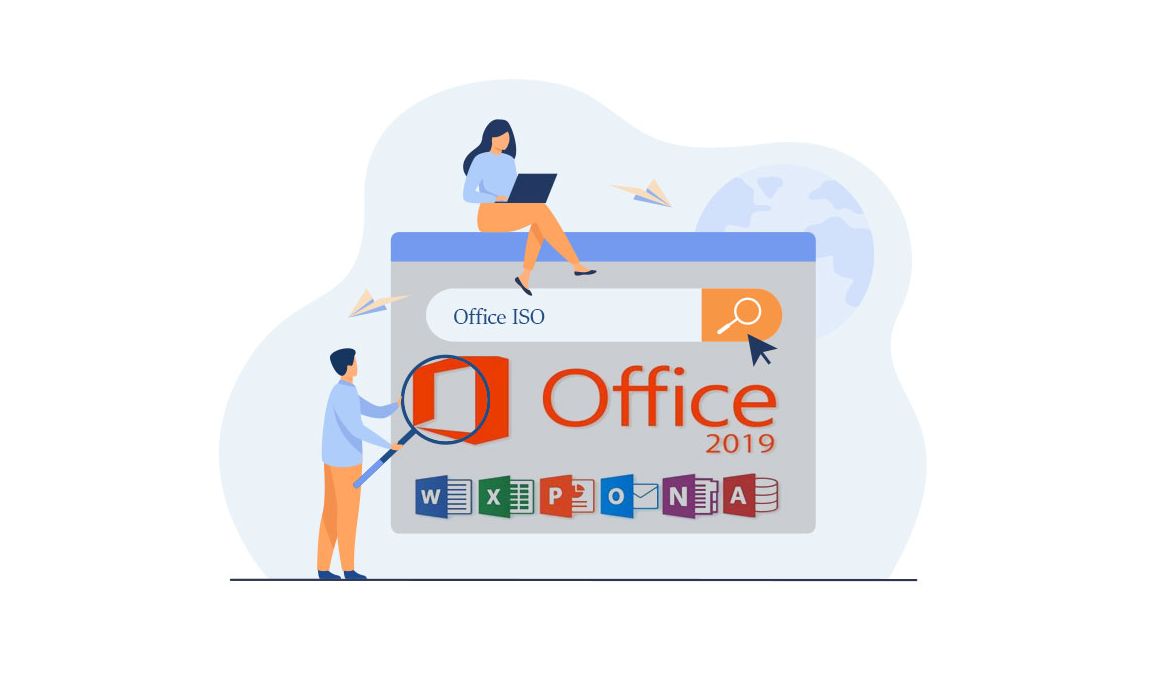
Introduzione :
Office 2019 è la versione più popolare della suite di produttività di Microsoft. Questa versione include le classiche applicazioni di Office come Word, Excel, PowerPoint e Outlook, oltre ad altre applicazioni come Access, Publisher e Skype for Business.
Office 2019 offre diverse nuove funzionalità, come ad esempio funzionalità grafiche e di animazione migliorate in PowerPoint, nuovi strumenti di analisi dei dati in Excel e una nuova visualizzazione di lettura in Word che consente di concentrarsi sui contenuti senza distrazioni.
Uno dei miglioramenti più importanti di Office 2019 è l'attenzione alla sicurezza e alla conformità. Le nuove funzioni di sicurezza includono una protezione avanzata contro il phishing e il malware in Outlook, oltre a controlli più severi sulla condivisione dei dati in tutte le applicazioni di Office.
Microsoft Office 2019 può essere ordinato come licenza perpetua, il che significa che non è necessario abbonarsi al servizio Office 365 per accedere alle applicazioni.
In sintesi, Office 2019 è una suite di produttività affidabile e potente che offre numerose nuove funzionalità per migliorare la produttività e la sicurezza degli utenti.
In effetti, nella nostra guida utilizziamo Office 2019 Professional Plus, ma la procedura è la stessa per le altre edizioni di Office 2019: le edizioni Home and Student, Professional, Home and Business e Standard.
In questa guida spiegheremo come scaricare, installare e attivare l'ISO di Office 2019. Questa guida sarà utile per distribuire Office 2019 su Windows 10 e Windows 11.
-
Requisiti
- File di download di Office 2019 ISO
- Sistema operativo: Windows 10, Windows 11, Windows Server 2019 e Windows Server 2022
-
Passi da seguire
-
Scaricare Office 2019:
-
Dopo aver ricevuto l'ordine, clicchi sul link di download per scaricare il pacchetto Microsoft Office 2019 sul suo computer.
Attendere il download, che potrebbe richiedere alcuni minuti.
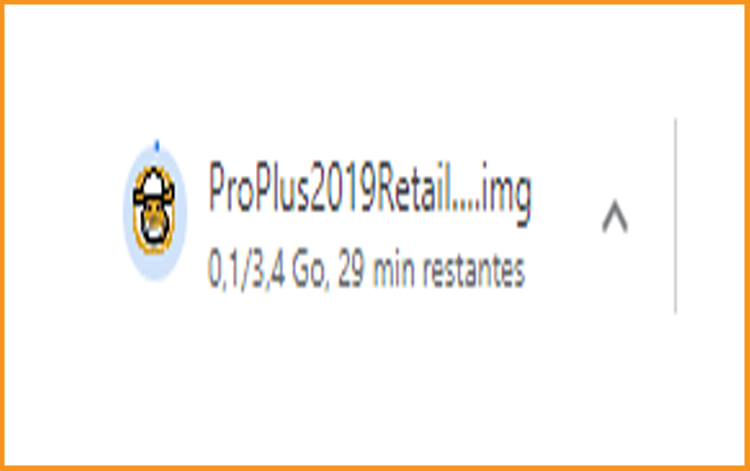
-
Una volta scaricato il pacchetto Office 2019, vada nella cartella dei download per montarlo e installarlo.
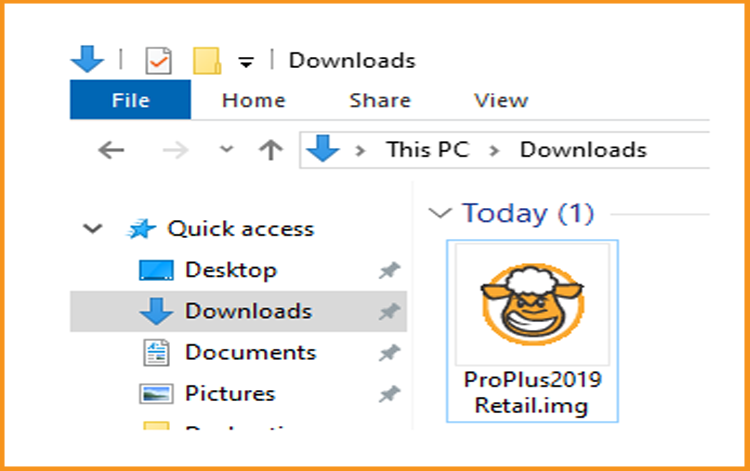
-
Utilizzi uno di questi due metodi per aprire il file ISO:
-
Metodo 1: Fare clic con il tasto destro del mouse sul file scaricato e fare clic su "Monta".
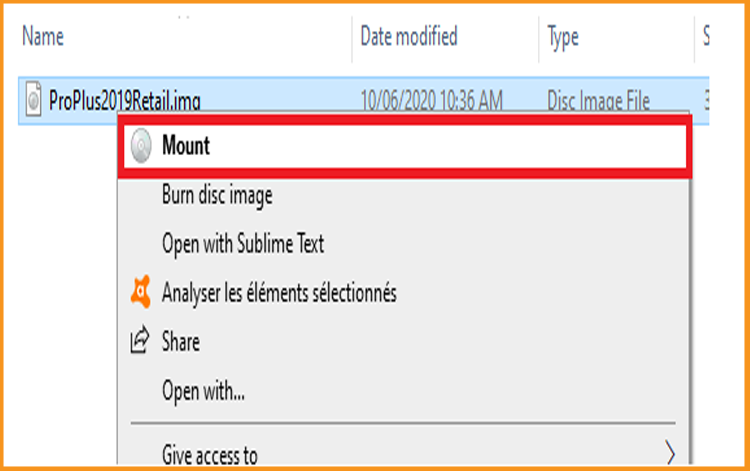
-
Metodo 2:può anche cliccare con il tasto destro del mouse sul file scaricato, cliccare su "Apri con" e poi su "Esplora File".
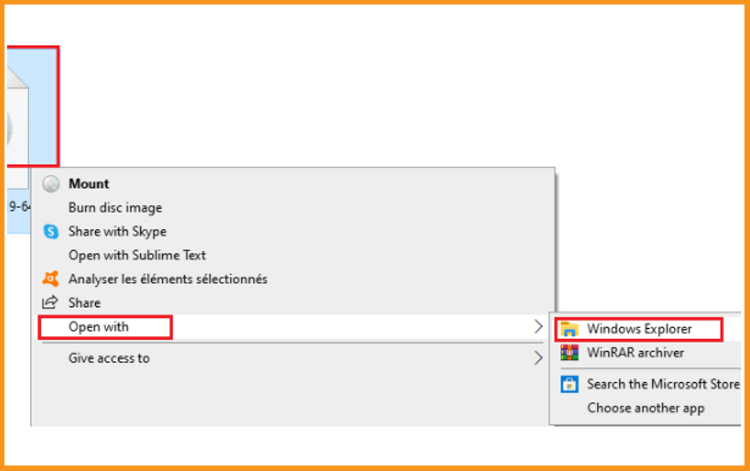
-
-
-
Installare Office 2019:
È il momento di installare il file di Office 2019 dopo averlo scaricato.
Segua questi passaggi per installare Office 2019:
-
Clicchi due volte su Setup per avviare l'installazione.
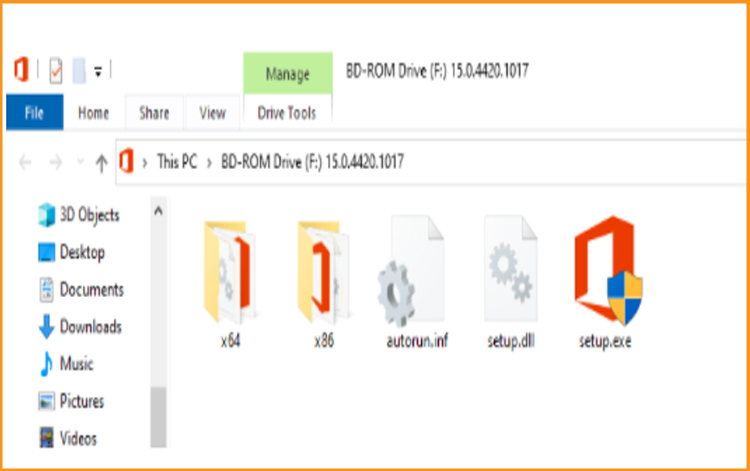
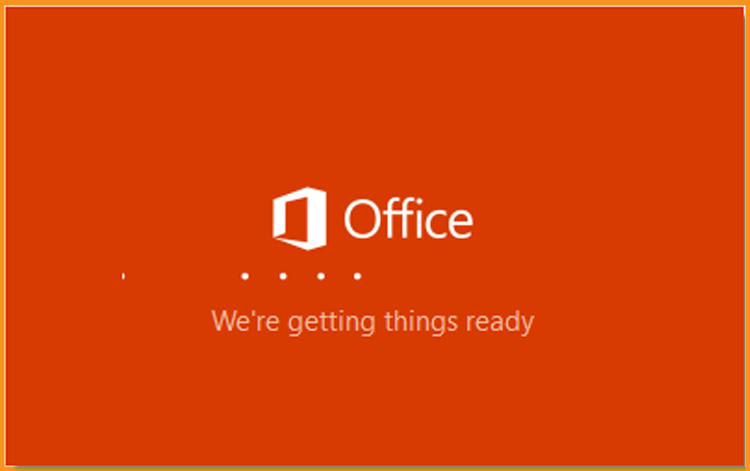
-
Attendiamo il completamento del processo di installazione.
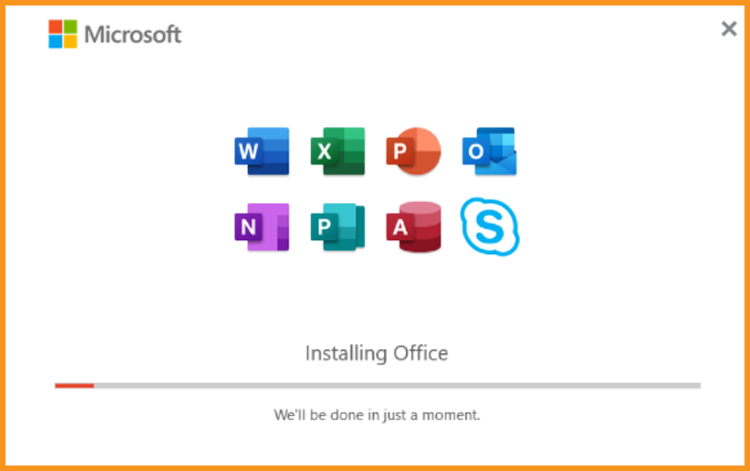
-
Clicchi su Chiudi al termine dell'installazione.
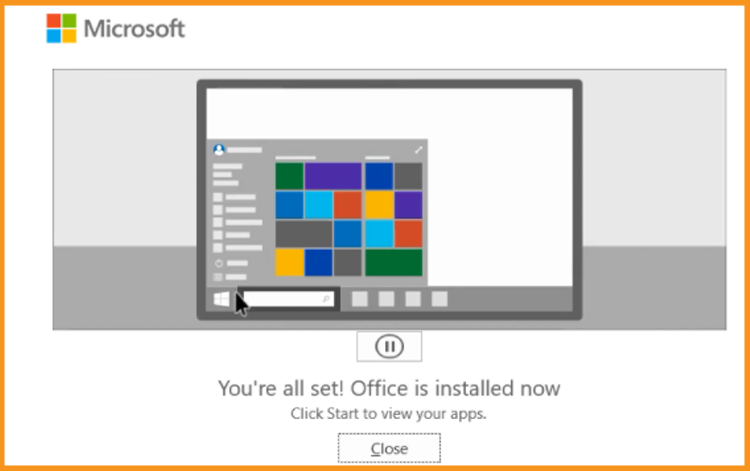
-
-
Attivare Office 2019 :
-
To activate Office 2019, you can run any Office application for activation. Click on the Start menu and then type "Word" or "Excel" etc...
Prendiamo come esempio Word 2019:
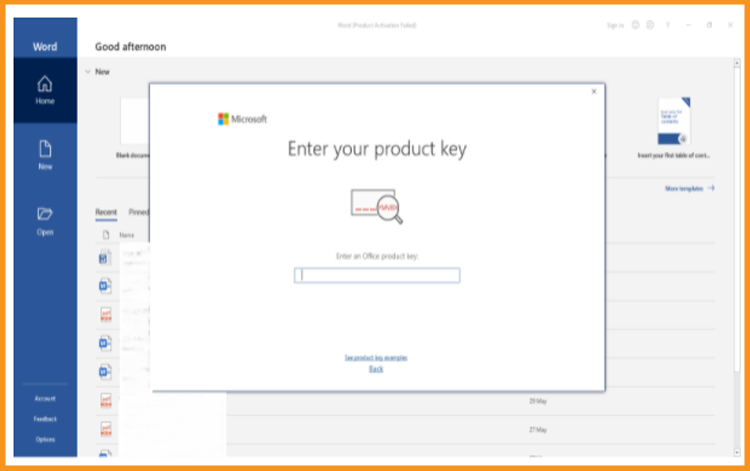
-
Per attivare Office 2019, è sufficiente inserire la chiave di licenza (25 caratteri) e cliccare su "Avanti".
Se non c'è una finestra di attivazione, può seguire la seguente procedura:
-
Clicchi su Documento vuoto, clicchi su File e poi clicchi nuovamente su Account.
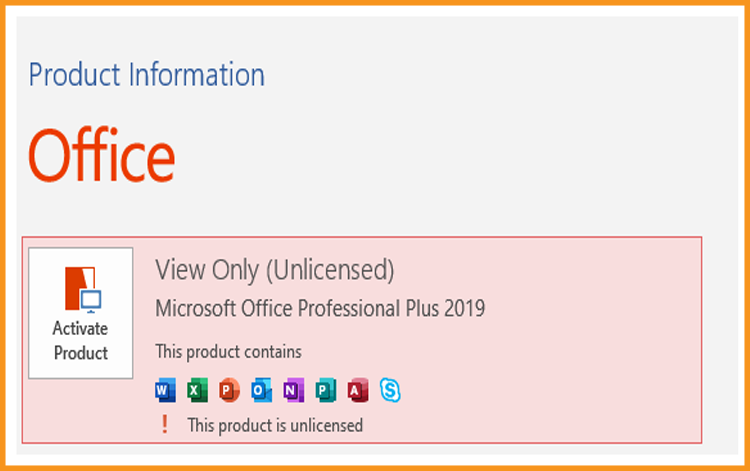
-
Cliccate su "Attiva prodotto" o "Cambia il codice prodotto".
-
Inserisca la chiave di licenza e confermi per attivare Office 2019.
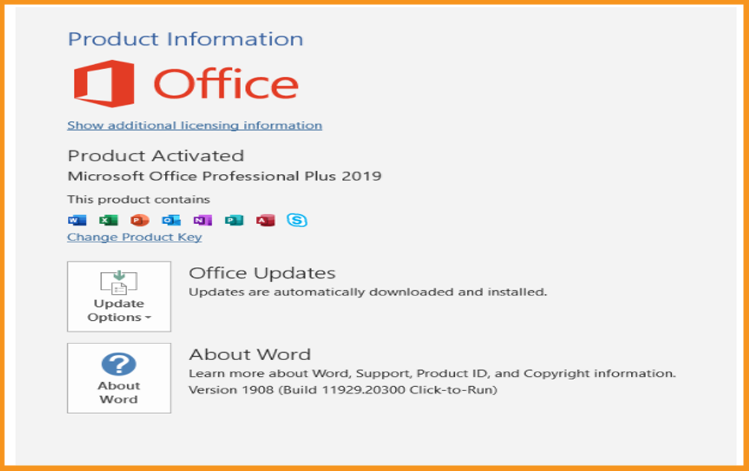
-
Fatto! Office 2019 è attivato. È possibile utilizzare le applicazioni di Office 2019 senza alcun limite.
-
-
Leggi anche: